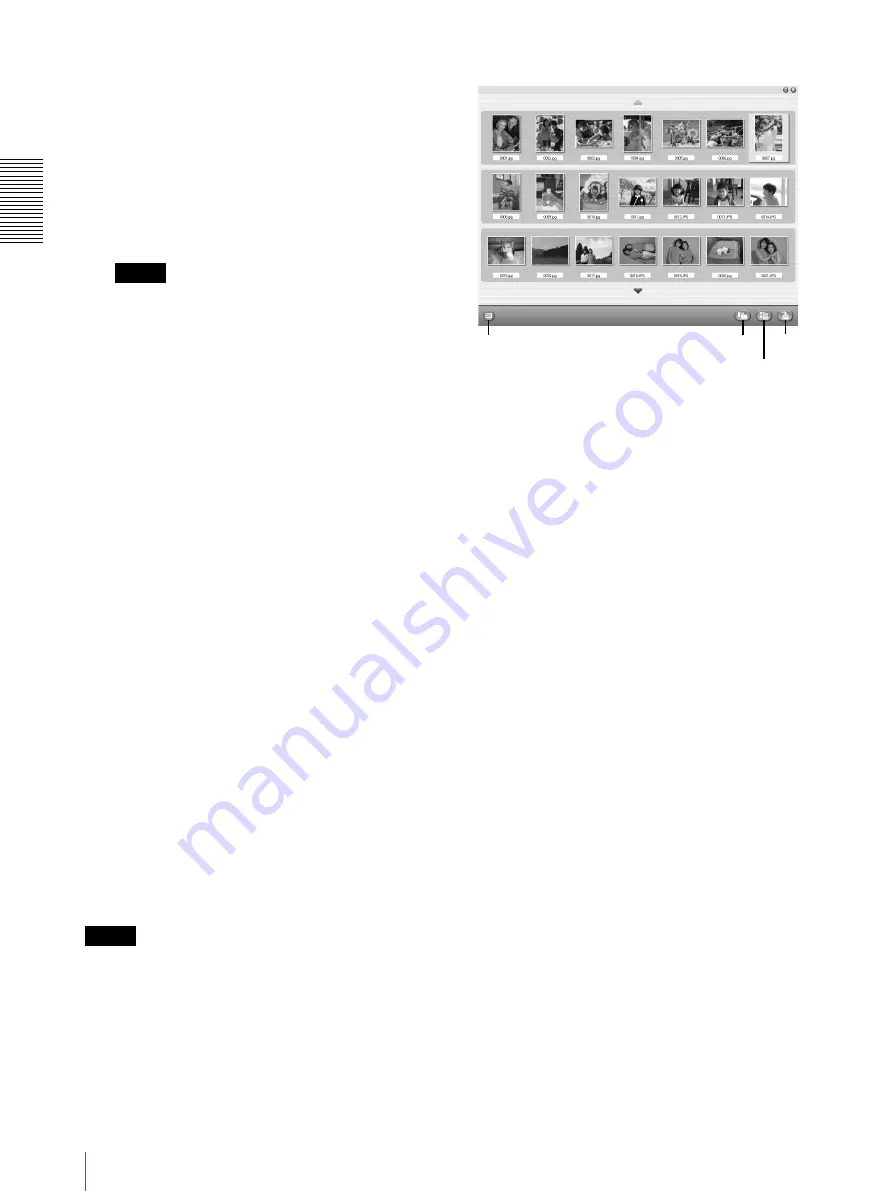
F
unc
iona
mi
en
to
Formatos de destino
86
8
Coloque el CD-R en la unidad.
Para obtener más información acerca de cómo
colocar un CD-R en la unidad, remítase al Manual
de instrucciones.
Las imágenes se graban en el CD-R. Una vez
finalizada la operación, se abre la bandeja de la
unidad de CD-R y aparece la pantalla del paso 1 de
“Selección del soporte que contiene las imágenes e
introducción en la unidad” (página 57).
Notas
• Si utiliza la pantalla de administración para
configurar la unidad para que inhiba las demás
operaciones durante la impresión ([Impresión de
fondo] desactivada), la pantalla “Gracias” no
aparece hasta que se graben todas las imágenes en
el CD-R y, a continuación, vuelve a aparecer la
pantalla del paso 1 de “Selección del soporte que
contiene las imágenes e introducción en la
unidad” (página 57), que impide de forma
efectiva que el usuario pueda realizar otras
operaciones durante la operación de grabación.
• Se imprime un recibo si hay una impresora de
recibos conectada a la unidad y si se han
efectuado los ajustes necesarios para la impresión
de recibos en la pantalla de administración.
Cuando finaliza la generación del destino, se
imprime automáticamente el recibo.
Visualización de imágenes grabadas en
CD-R
Cuando se graban imágenes en CD-R, también se graba
el software de visualización (para Windows) y archivos
HTML en el CD-R, de modo que las imágenes se
puedan visualizar fácilmente en otros ordenadores.
Visualización de imágenes en un
ordenador con Windows
Las imágenes se pueden ver en un ordenador con
sistema operativo Windows y un visor de CD (software
grabado en el CD-R). Cuando se introduce en la unidad
de CD-ROM del ordenador el CD-R que contiene las
imágenes, el visor de CD se inicia automáticamente y
aparecen las foto-miniaturas del CD-R.
Notas
• Si el visor de CD no se inicia automáticamente, acceda
al CD-R mediante el Explorador de Windows y pulse
dos veces en “Viewer.exe”, en la carpeta raíz.
• No retire el CD-R de la unidad de CD-ROM del
ordenador cuando se inicie el visor de CD.
El visor de CD se utiliza mediante la pantalla de foto-
miniaturas y las pantalla de vista preliminar.
Uso de la pantalla de foto-miniaturas
• Pulse dos veces en una imagen para ver una
presentación preliminar.
• Pulse en una imagen para seleccionarla. Una vez
seleccionada la imagen deseada, pulse en [To Preview
Screen] para obtener una vista preliminar de la
imagen. También se pueden seleccionar varias
imágenes, del siguiente modo.
– Para seleccionar todas las imágenes a la vez, pulse
CTRL+A.
– Para seleccionar varias imágenes consecutivas,
mientras pulsa la tecla de mayúsculas, pulse en la
primera imagen que desea seleccionar y, a
continuación, en la última.
– Para seleccionar varias imágenes no consecutivas,
mientras pulsa la tecla CTRL, pulse en las imágenes
que desea seleccionar.
• Cuando seleccione varias imágenes, pulse en [Slide
Show] para visualizar todas las imágenes ampliadas,
una a una.
• Si las foto-miniaturas no caben en una página, pulse
[
v
] o [
V
] para desplazarse por las páginas.
• Pulse [Save] para asignar un nombre a la imagen y
guardarla.
• Pulse [Open], seleccione una carpeta y, a
continuación, seleccione las imágenes que desea abrir.
[To Preview Screen]
[Save]
[Open]
[Slide Show]
















































